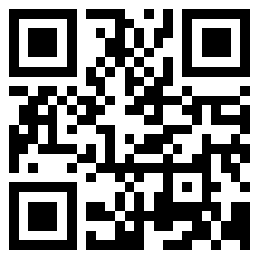2022-12-23 756
小伙伴们知道ToDesk远程控制如何自定义临时密码吗?今天小编就来讲解ToDesk远程控制自定义临时密码的方法,感兴趣的快跟小编一起来看看吧,希望能够帮助到大家。
ToDesk远程控制如何自定义临时密码?ToDesk远程控制自定义临时密码的方法
1.在桌面找到并运行ToDesk(如图所示)。

2.打开页面后,点击临时密码右侧的铅笔图标(如图所示)。
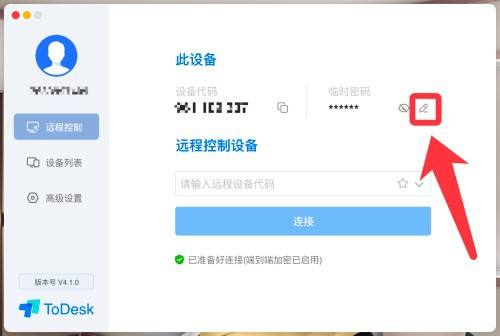
3.选择下方的自定义临时密码按钮(如图所示)。
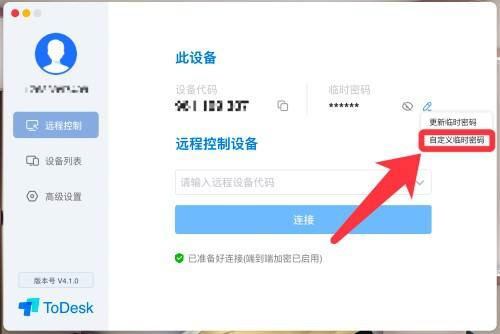
4.最后重新输入密码进行设置即可(如图所示)。
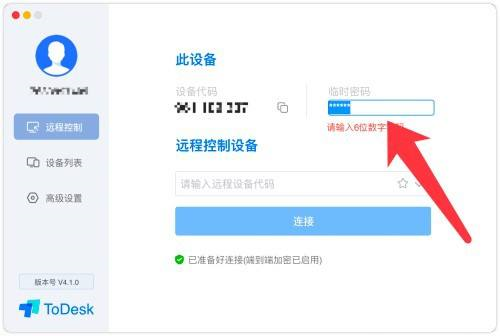
以上就是给大家分享的ToDesk远程控制如何自定义临时密码的全部教程,更多精彩教程尽在本站!
原文链接:https://www.tuonang.com/?id=3154
=========================================
https://www.tuonang.com/ 为 “模板狼-专注于苹果cms模板网站” 唯一官方服务平台,请勿相信其他任何渠道。
苹果cms模板 2022-09-09
苹果cms模板 2022-09-09
苹果cms模板 2022-09-09
苹果cms模板 2022-08-15
苹果cms模板 2022-09-09
苹果cms模板 2023-11-19
苹果cms模板 2023-11-18
苹果cms模板 2023-11-18
苹果cms模板 2022-09-09
苹果cms模板 2022-09-09
游客 2025年03月16日
游客 2025年03月16日
游客 2025年03月16日
游客 2025年03月16日
游客 2025年03月16日
扫码二维码
获取最新动态